Installer og oppdater automatisk nyttige programmer med Ninite
Ninite Utvalgt Freeware / / March 18, 2020
Sist oppdatert den

Ninite er en gratis programvaretjeneste som lar deg enkelt og automatisk installere freeware-apper og holde dem oppdaterte. Slik får du det til!
Hva ville du sagt hvis jeg fortalte deg at det var en enkel og enkel måte å installere de beste tilgjengelige freeware-applikasjonene automatisk? Hva ville du sagt hvis jeg fortalte deg at det samme programmet også automatisk kunne holde programmene dine oppdaterte, og når du først har konfigurert det, trenger du ikke gjøre en eneste ting? Vanvittig he? Vel, gjett hva, Ninite kan gjøre begge disse tingene, og jeg skal vise deg hvordan i artikkelen nedenfor.
Installer skrivebordsprogrammer fra Ninite
Begynn med å gå over til ninite.com bruker din foretrukne nettleser.
På nettstedet Ninite.com finner du en enorm liste over apper, og alle av dem (med unntak av MS Office-rettssaken) er gratis å bruke. Vanligvis trenger du bare 1-2 programmer per kategori, men ikke la meg hindre deg i å ta tak i så mange du vil.
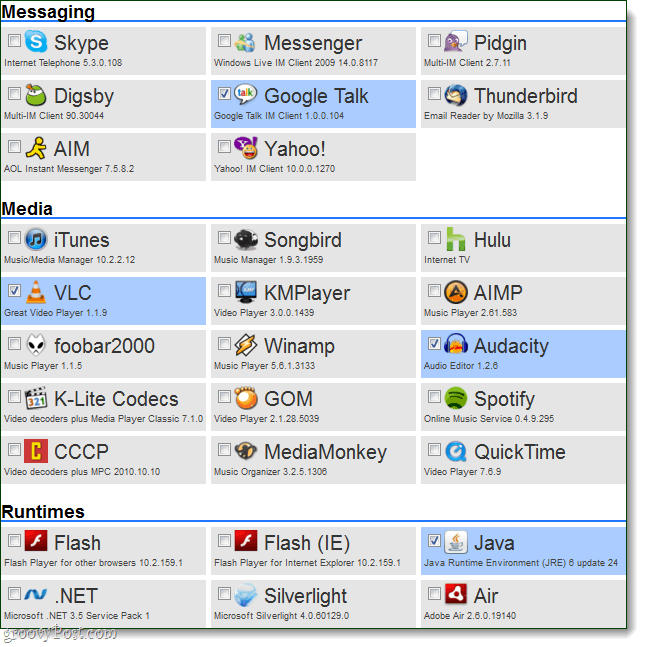
Når du har programmene du vil bli sjekket, Bla nedover til bunns og Plukke utFå installasjonsprogram. Ninite-installasjonsprogrammet bør begynne å laste ned når det er ferdig -Løpe den.
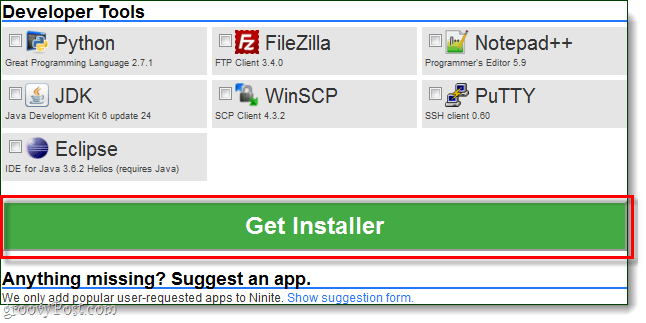
Installasjonsprogrammet vil automatisk gå gjennom og installere hvert program om gangen, men du trenger ikke å gjøre noe! Du kan la den løpe i bakgrunnen eller bare sitte der og se på den. Når installasjonen er ferdig, klikkLukk.
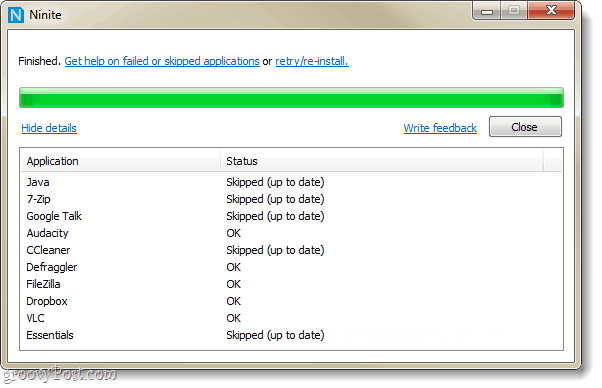
Det er alt du trenger, alle programmene dine skal være installert og klar til bruk.
Ferdig med installasjon!
La oss nå sette opp Ninite for automatisk å oppdatere programmene vi nettopp installerte på regelmessig basis. Det er mye enklere å bruke Ninite enn å oppdatere hvert enkelt program, og vi kan stille det slik at vi ikke en gang legger merke til når oppdateringene skal gjennom.
Trinn 1
Klikk de Startmeny Orb og Typeoppgaveplanlegger i søkefeltet, da trykkTast inn.
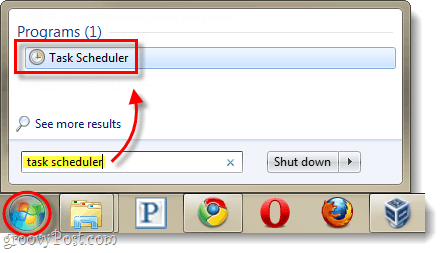
Steg 2
I vinduet Oppgaveplanlegging, klikk de Handling menyen og deretter plukke utLag grunnleggende oppgave…
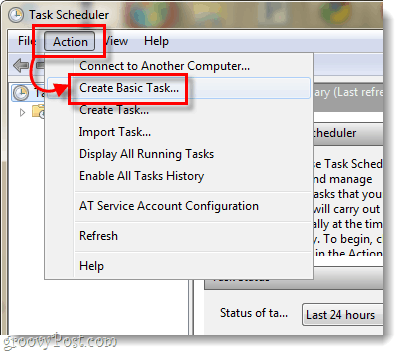
Trinn 3
Nå er vi i veiviseren for oppretting av oppgaver. På den første siden skriver du bare inn et navn for oppgaven, for eksempel "Ninite Updater," og deretter Klikkneste.
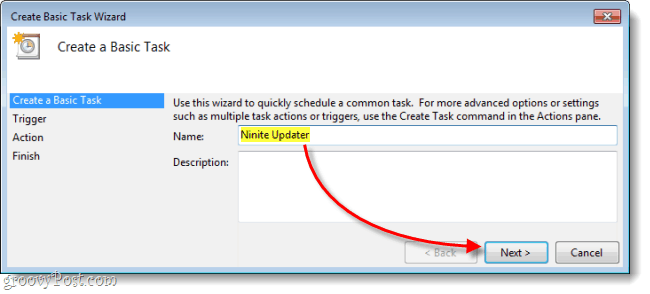
Trinn 4
På Trigger-siden, Plukke utUkentlig deretter Klikkneste.
Siden de fleste programmer ikke oppdateres på daglig basis, er det litt for mye å sjekke for oppdateringer daglig.
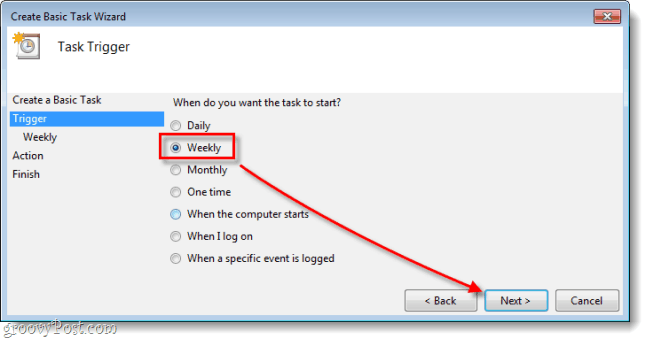
Trinn 5
Sett en Tid på dagen at du ønsker at oppdateringen skal skje, og deretter Sett hva ukens dag vil du at oppdateringssjekken skal gå videre.
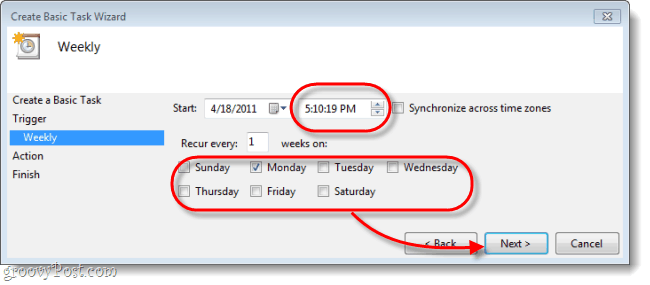
Trinn 6
På siden Handling, plukke utStart et program.
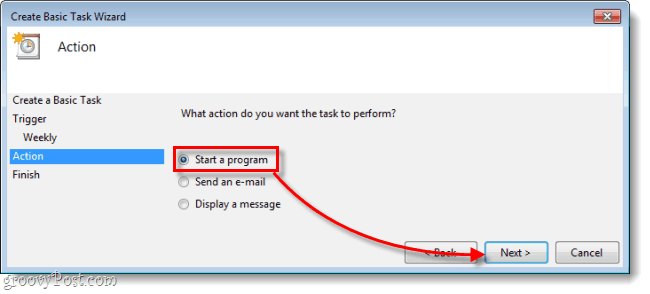
Trinn 7
Nå må du gjøre det klikkBla og naviger til Ninite-installasjonsprogrammet som du lastet ned fra ninite.com. Det er sannsynligvis i nedlastingsmappen, men du kan flytte den dit du vil. Når du er ferdig med å velge det, Type/silent i boksen Legg til argumenter. Deretter Klikkneste.
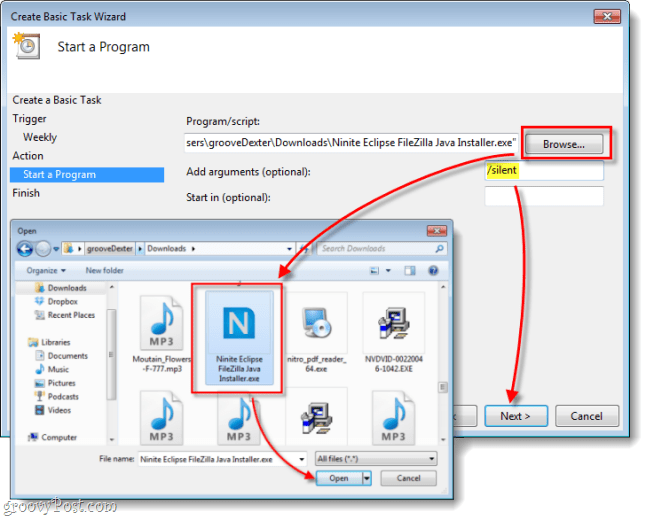
Trinn 8
På den siste sammendragssiden, sørg for at alt ser bra ut og deretter klikkBli ferdig.
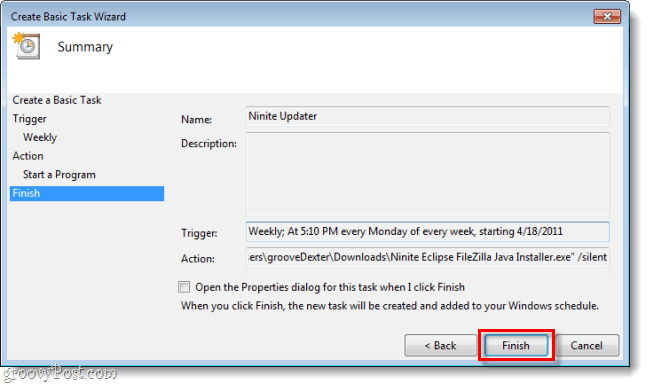
Du er ferdig
Nå vil Ninite automatisk sjekke for oppdateringer på en ukentlig basis for alle programmene du valgte installasjonsprogrammet å inkludere. Selv om du allerede har installert programmer, kan du velge dem på ninite.com og legge dem til installasjonsprogrammet hvis du vil bruke Ninite for å holde dem oppdaterte. Dette er den groveste måten jeg har funnet på å automatisk holde de fleste programvarene på PC-en oppdatert.
